Meddelar Snapchat om du skärmdumpar en snapchatprofil som du inte är vän med?
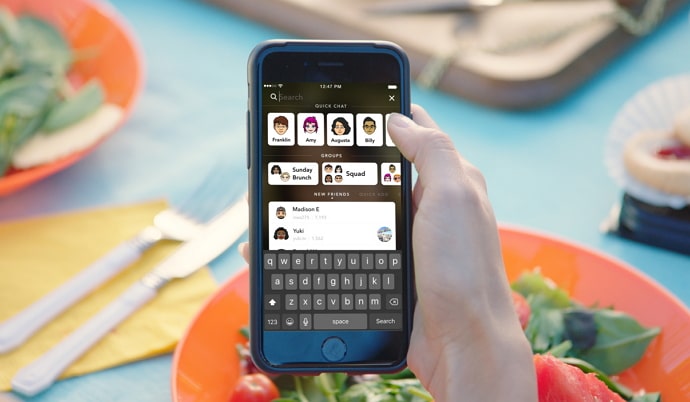
Innehållsförteckning
Snapchat är den bästa plattformen för tonåringar som vill ha kontakt med varandra och njuta av den utan att föräldrarna hänger runt omkring. Detta kan tyckas innebära att föräldrarna inte kan använda plattformen, men det är inte sant! Även om Snapchats målgrupp är användare i åldern 13-15 år finns det ingen fast gräns. Vem som helst kan registrera sig och njuta av plattformen, och ingen vet ens om deras ålder såvida inte deuttryckligen vill att det ska vara känt.
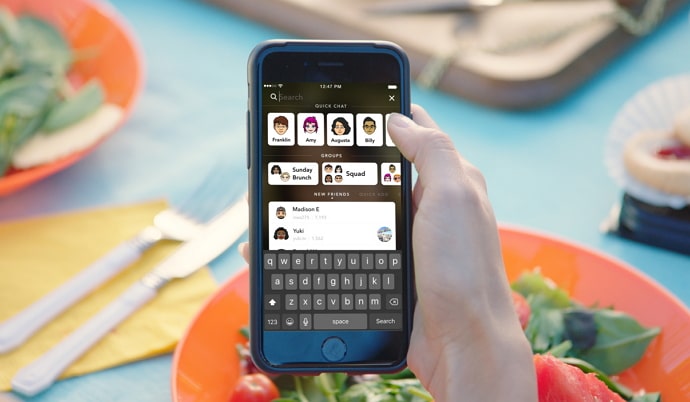
Snapchat tror inte på onödigt avslöjande av personlig information. Användarens ålder, plats, bild eller annan information av det slaget behöver inte visas på deras profil för främlingar. Personer som inte är vänner på Snapchat kan alltså se väldigt lite på varandras profiler.
Om du går till avsnittet Snabbtillägg är allt du kan se på någons profil deras bitmoji och alternativet att lägga till dem. Så även om dina föräldrar finns på plattformen är det inte lätt för dem att hitta dig utan en bild eller någon information.
I dagens blogg diskuterar vi om Snapchat meddelar någon om du skärmdumpar deras profil, även om ni inte är vänner på plattformen.
Meddelar Snapchat om du skärmdumpar en snapchatprofil som du inte är vän med?
Kan du ta en skärmdump av någons Snapchat-profil som du inte är vän med utan att Snapchat berättar om det? Ja, det kan du! Men vi vill nämna att det inte spelar någon roll om du tar det.
Låt oss förklara: Snapchat är en mycket säker plattform. Därför finns det i allmänhet inte mycket att se på någons profil om de inte är dina vänner. På en slumpmässig persons profil är allt du kan se användarnamn, bitmoji och alternativet att +Lägg till en vän.
Det är dock förståeligt att du vill göra det. Vi har alla vänner som vi inte längre pratar med, det är en naturlig del av livet. Vi känner en blandning av vemod och igenkänning när vi ser dem, eftersom vi ville ha dem i våra liv någon gång.
Så när du ser deras profil på Snapchat kan du inte låta bli att ta en skärmdump av deras användarnamn om du någonsin skulle vilja prata med dem. Baserat på varför ni två gick isär kan det förmodligen vara en dålig idé att göra detta, men det är inte det vi ska diskutera i dag.
Om du tar en skärmdump av en användares profil som du är vän med får de genast reda på det. Till skillnad från icke-vänner innehåller vänners profiler också personlig information som stjärntecken, snapscores, sparade chattmedier och mycket mer. Att ta en skärmdump av deras information på det sättet är alltså ingen bra idé.
Om du fortfarande behöver ta en skärmdump kan du också göra det genom att fråga dem innan eller berätta för dem efteråt. I allmänhet föredrar vi det förstnämnda, men eftersom de är dina vänner och det bara är Snapchat räcker det med att informera dem artigt om det.
Se även: Hur du ser Netflix lösenord när du är inloggad (utan att återställa det)Låt oss nu komma till ett ämne som vi kort nämnde i inledningen: konceptet att göra genvägar. Låt oss säga att någon har nästan tvåhundra vänner på Snapchat. Det är inte lätt för den personen att skicka en snap till alla sina vänner efter att ha valt dem individuellt.
Istället kan de skapa en genväg som heter "Alla vänner", "Alla" eller helt enkelt "Strimma". Du kan till och med lägga till eld-emoji (🔥) eftersom en strimma också kan märkas som en emoji. På så sätt kan de snabbt göra sin del för att upprätthålla alla sina strimlor med vänner.
Oroa dig inte, ingen av dina vänner kommer någonsin att kunna se att de är en del av en genväg som du har skapat.
Så här skapar du en genväg på Snapchat
Det finns två sätt att skapa en genväg på Snapchat: genom din Chattar sidan och Skicka till Vi kommer att diskutera dem båda i dag.
Steg 1: Öppna mobilappen Snapchat på din smartphone: du kommer genast att hamna på Snapchat-kamera skärm.
Steg 2: Svep till höger för att gå till din Chattar sidan. Gå nu till toppen och försök att dra ner din Chattar sidan. Snapchat-spöket kommer att visas, tillsammans med Genvägskolumn . Tryck på " + " för att skapa en genväg.
Steg 3: Tryck på den blå knappen som heter Ny genväg Välj de personer som du vill lägga till i den och ge den ett namn genom att trycka på den övre delen av sidan där det står Välj Emoji. Du kan bara välja en emoji för genvägen.
Se även: Snapchat Phone Number Finder - Hitta telefonnummer från Snapchat-kontot
